Petro软件实例操作流程
Petrel2004软件实例操作流程4
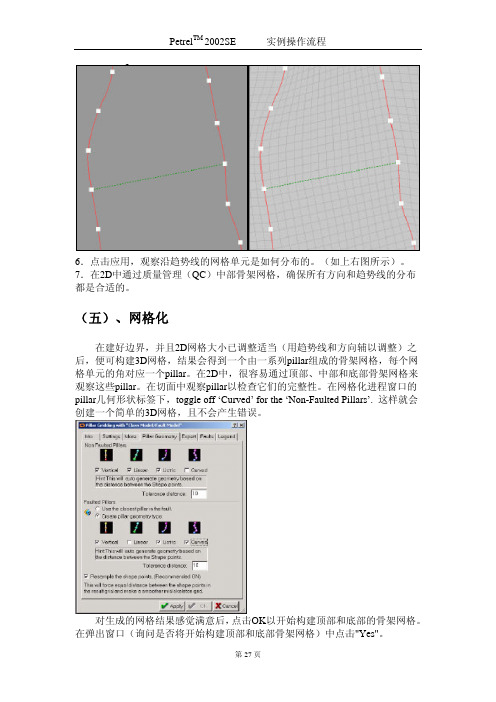
6.点击应用,观察沿趋势线的网格单元是如何分布的。
(如上右图所示)。
7.在2D中通过质量管理(QC)中部骨架网格,确保所有方向和趋势线的分布都是合适的。
(五)、网格化在建好边界,并且2D网格大小已调整适当(用趋势线和方向辅以调整)之后,便可构建3D网格,结果会得到一个由一系列pillar组成的骨架网格,每个网格单元的角对应一个pillar。
在2D中,很容易通过顶部、中部和底部骨架网格来观察这些pillar。
在切面中观察pillar以检查它们的完整性。
在网格化进程窗口的pillar几何形状标签下,toggle off ‘Curved’ for the ‘Non-Faulted Pillars’. 这样就会创建一个简单的3D网格,且不会产生错误。
对生成的网格结果感觉满意后,点击OK以开始构建顶部和底部的骨架网格。
在弹出窗口(询问是否将开始构建顶部和底部骨架网格)中点击"Yes"。
四、Make Horizon定义3D网格的域域(时间或深度)设置在执行某些操作时指导着整个Petrel,例如是否在这一步或深度转换中依靠分层数据。
然而,3D网格的域必须设得与它所包含的表面相匹配。
本练习中输入数据均为深度域。
操作步骤1.双击3D网格的名字,打开3D网格的设置窗口。
2.在信息标签中将域设置为深度。
在3D骨架网格中加入层面操作步骤1.双击Make Horizon进程。
在弹出的对话框中选取层面标签,因为它包括关于创建层面的主要控制。
2.过在列表中添加一项工具或者带“N”(定义要插入的层面的数目)的工具,可在对话框标签的上部插入一个或几个你想建立的层面。
3.选中用作创建层面的数据——将其文件名在Petrel资源管理器中突出显示,然后点击“Input#1”栏左侧的蓝箭头。
如下图所示,插入六个层面。
顶部P111,底部P132)。
这些层面可以批量加入,方法如下。
a.右键点击包含层面的文件夹,选择‘Sort the files by depth’将文件按深度分类。
Petromod_2D模拟过程简要说明

Petromod 2D模拟过程简要说明:1.建立地层剖面模型(可以把图形导入,然后照着描,最后生成DA T文件)SeisStrat 2D 1.1导入上述DAT文件1.2定义地层线和断层线1.3定义地层单元1.4定义地层岩性1.5定义地层年代1.6模拟前处理,即网格块化2.设置盆地边界条件(Input 2D)2.1定义盆地热流2.2定义水-沉积物接触面温度2.3定义水深2.4输出选项选择3.模型校正(单井参数校正)(Model Calibration)3.1探井编辑,建井3.2输入单井校正参数,主要有成熟度,地温,热流,镜质体反射率等3.3把校正数据定义到模型中4.计算模型Simulation5.观看模拟结果2D Output - PetroView 2D原文:Two properties are affected when changing fault property values: The permeability (transmissibility) of the litho-type that is transsected by the fault may either be reduced or enhanced by orders of magnitude.The fault property values therefore cause a shift of the existing lithology properties. Entering a value of '5', for instance, means that the initial permeability of the rock is changed by a factor of 10^5. Along faults (vertical flow), this would for example increase the permeability from 10^-2 log mD to 10^3 log mD. Across faults (horizontal flow), the transmissibility would be reduced to 10^-7 log mD. In addition, the capillary pressure of the litho-type transsected by the fault is enhanced or decreased by an absolute value. Entering the value '5' would increase or decrease the initial capillary pressure by 5 MPa. The absolute pressure values are based on experience and empirical data.For both permeability and capillary pressure, entering a value of '0' means that the fault does not change the original properties defined by the litho-type. '10' is the maximum value assignable and defines completely open (Along, vertical flow) or completely closed (Across, horizontal flow) faults.In short, fault assignment can be summarized as follows:Open faults: - assign 10 to Transmissibility Along and 0 to Transmissibility Across Closed faults: - assign 0 to Transmissibility Along and 10 to Transmissibility AcrossPetromod 中断层开启、封闭性定义规则:改变断层的属性值会影响两份个参数,即岩性的渗透性及毛细管压力。
Petrel2004软件实例操作流程2
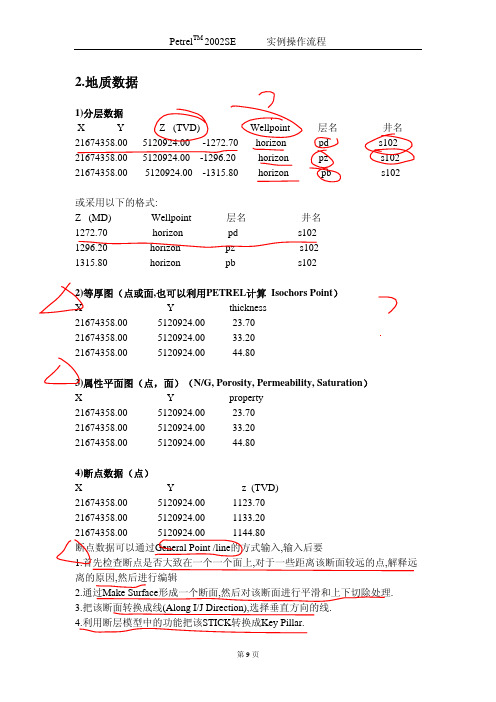
2.地质数据1)分层数据X Y Z (TVD) Wellpoint 层名井名21674358.00 5120924.00 -1272.70 horizon pd s102 21674358.00 5120924.00 -1296.20 horizon pz s102 21674358.00 5120924.00 -1315.80 horizon pb s102或采用以下的格式:Z (MD) Wellpoint 层名井名1272.70 horizon pd s1021296.20 horizon pz s1021315.80 horizon pb s1022)等厚图(点或面,也可以利用PETREL计算 Isochors Point)X Y thickness21674358.00 5120924.00 23.7021674358.00 5120924.00 33.2021674358.00 5120924.00 44.803)属性平面图(点,面)(N/G, Porosity, Permeability, Saturation)X Y property21674358.00 5120924.00 23.7021674358.00 5120924.00 33.2021674358.00 5120924.00 44.804)断点数据(点)X Y z (TVD)21674358.00 5120924.00 1123.7021674358.00 5120924.00 1133.2021674358.00 5120924.00 1144.80断点数据可以通过General Point /line的方式输入,输入后要1.首先检查断点是否大致在一个一个面上,对于一些距离该断面较远的点,解释远离的原因,然后进行编辑2.通过Make Surface形成一个断面,然后对该断面进行平滑和上下切除处理.3.把该断面转换成线(Along I/J Direction),选择垂直方向的线.4.利用断层模型中的功能把该STICK转换成Key Pillar.3.地震数据(可选)1)SEGY数据体(可接受2D,3D地震数据体,同时地震反演的数据也可以输入到Petrel中)2)层位解释线(Seismic line, Surface) (Petrel 可以接受多种地震解释格式)3)断层解释(Fault stick, polygon)(Petrel 可以接受多种地震解释格式)X Y 断点深度(TVD)21674358.00 5120924.00 1272.7021673319.00 5118923.30 1291.5021678424.00 5117545.10 1278.0021678320.00 5118938.90 1258.804)速度资料(Surface, Point)(二)、产生新文件夹操作步骤1. 产生普通文件夹a. 从工具条选择插入文件夹工具b. 通过右击文件夹选择Settings,在Info卡片上命名文件夹文件夹为Fault Point。
详细的petrel操作流程(适合初学者)
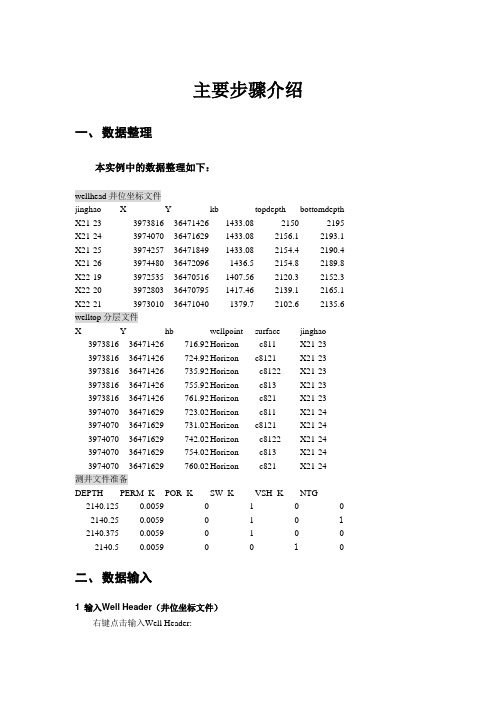
3) Major Direction调参完毕后,左击Vertical Direction (出现下图)垂向厚度一般小于10米,但有时主力层厚要超过10米。 块金值Nugget 设为0
至此,Vshale的Zone1层的泥质操作完毕。然后是Zone 1层的砂层 是同样操作。
X21-24
测井文件准备
DEPTH
PERM_K
POR_K
SW_K
VSH_K
NTG
2140.125
0.0059
0
1
0
0
2140.25
0.0059
0
1
0
1
2140.375
0.0059
0
1
0
0
2140.5
0.0059
0
0
1
0
二、
1输入Well Header(井位坐标文件)
右键点击输入Well Header:
再选中permzone1的砂体 如下图进行操作(步骤重复以上):
解释1.选择分析对象,是经过离散化的井点,还是未离散化的测井曲线,或整个模型 (默认即可)
2.是否使用滤波功能 ;是否用相约束 (打勾)
3.分别按以下2个标签,进行相应的分析
4.打开每个标签后,按 键,刷新显示
5.在进行transformation分析时,可以能够多种数据的处理,包括输入截断,对数变换,正态分布变换等。
36471040
1379.7
2102.6
2135.6
welltop分层文件
X
Y
hb
PetroMod及相关原理

特色技术(续)
流 线 法
Concept: Geometrical surface analysis (buoyancy driven migration) Advantages:
• Fast processing • High resolution modeling • Accurate reservoir geometries can be included
压
其压实恢复可作为异常压力的预测工具。
力
预
测
其它特色(续)
排
烃
PetroMod提供了一个排烃量的可选模型,其排烃量是 排烃期油气饱和度或烃源岩物性参数或压力的函数。
量
模
拟
其它特色(续)
模
拟
PetroMod的模拟控制参数包括烃源岩的干酪根类型、
控
游离相态氢指数、油气粘度、油气流动因子、烃类在
运载层和储层中裂解因子、残余烃饱和度等。
• Water Solubility Model (methane) 水溶气模型
• Flash Calculations 闪蒸模型
特色技术(续)
多 组 分 分 析
PVT
特色技术(续)
对 称 黑 油 模 型
特色技术(续)
简 单 比 例 模 型
特色技术(续)
水 溶 气 模 型
特色技术(续)
闪 蒸 计 算
目前PetroMod3D已经发展到了10.0版本。
特色技术
关
1、该软件融入了断层活动性、盐丘上涌和刺穿、火山岩的侵 入、气体扩散效应、油气水三相运移、油气吸附模型等关键
键
技术;
技
2、采用了多组份生烃动力学、组合运移模拟器、对称黑油模 型、闪蒸分析等先进的模拟方法;
Patrol3.0软件安装及使用说明

Patrol3.0软件安装及快速使用指南第一章巡检管理系统软件的安装【安装前说明】(1)将360安全卫士等其他的杀毒软件退出之后,再进行软件安装。
(2)该安装说明文档是在Windows 7操作系统上安装完成,而XP等其他的操作系统安装步骤与此一致。
1、插入光盘,打开文件夹,找到如下图所示的setup.exe2、双击setup.exe4、默认安装路径或修改安装路径之后,单击next(推荐选择默认的安装路径)6、最后单击 Finish。
此时桌面上会出现一个如下图所示的图标。
操作至此,软件已成功安装。
第二章 USB设备驱动的安装【安装前说明】如何选择正确的驱动程序:不同的设备选择不同的驱动程序(1)2303 USB Driver:不锈钢巡更棒、彩屏巡更机(数据线)。
(2)CP210x_Driver:中文巡更机、自动感应巡更机、LED照明巡更机、强光照明巡更机、无线存储通讯座、无线通讯座、大数据彩屏巡检仪、蓝牙彩屏巡检仪。
(3)若不锈钢巡更棒、彩屏巡更机配套的是九针的串口线,则不需要安装驱动。
不同的操作系统类型选择不同的驱动程序(1)2303 USB Driver:对于Windows 7操作系统,在光盘中查找如下图所示的文件夹,根据情况选择不同的驱动程序进行安装。
(2)CP210x_Driver:该驱动程序与操作系统的类型无关,只需根据操作系统的位数选择相应的驱动程序(x64用于64位操作系统,x86用于32位操纵系统)。
具根据巡更棒的类型及电脑的操作系统的类型选择相应的安装程序之后,开始安装驱动程序(本说明文档以强光照明巡更机为例,巡检管理系统的软件安装在操作系统为Windows 7 32位的计算机上)1、将巡检仪通过USB数据线连接计算机,右键单击计算机>管理>设备管理器,查看其他设备会出现一个黄色的感叹号,这种情况表示驱动未安装,如下图所示:2CP210xVCPInstaller_x86.exe3、单击“下一步”4、单击“下一步”5、驱动安装完成,并单击完成6、安装完成后,请右键单击计算机>管理>设备管理器,选择端口会看到巡检仪驱动名称为Silicon Labs CP210x USB to UART Bridge(COM3),通讯端口号为COM3,表示驱动安装成功,在软件通讯界面选择COM3便可通讯。
3D_Petro三维工厂设计及管理软件的技术实践
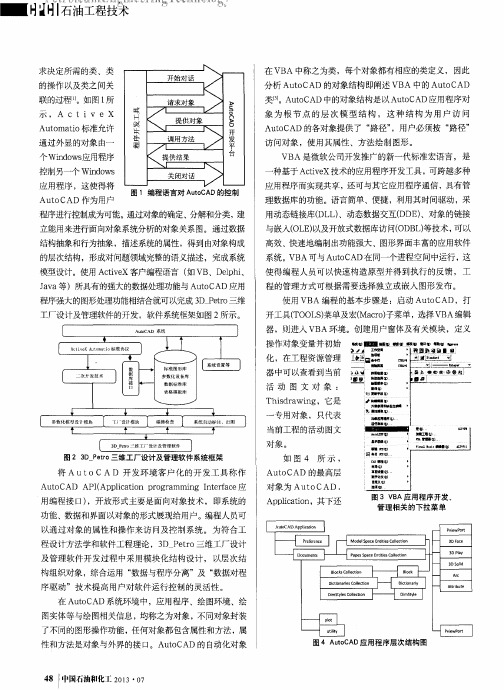
自 窟 史 t) 辟 ∞
’
用编 程接 口) ,开放形 式主 要是 面 向对 象技 术 , 即系统 的 功能 、 数据 和界 面 以对象 的形 式展 现给用 户 。 编程 人员 可
图3 V B A应用程 序 开发
管理 相关 的下拉 菜 单
以通过对象的属性和操作来访问及控制系统。为符合工
一
A u t o m a t i o 标准允许
通 过外 显的对 象 由一
个 Wi n d o ws 应用程序
控 制另一个 Wi n d o s w
种基于 A c t i v e X技术的应用程序开发工具, 可跨越多种
Au t o C AD作为用户
应用程 序 ,这使得 将
图1编程语言对A u t o C A D 的控制
参 数 化 模 型 垃 ' 模 块 1 设 { 模 块 I 碰 捕 榆 街 I 系 统 自 动 桥 注 、 出 圈
t 千 t t
专用对象,只代表 当前工程的活动图文
加t 应用l l 枣 ‘)
进 行- 睥 ∞
老 q) ht dr 口 丑 暇鼻 q) ● 糟 I 髓 ∞ ’ ’ ’ 加t 工疆 ‘) ”‘ ∞ ^ Ⅱ’ ¨l ^ u+ n
● L、 、 — — — — — / I 系 统 设 鼹 等 l
接 一 数据标准 库
化 ,在工 程资 源管理
垒重 蝴 氆 艟 幢
■ ■
c M 酬斌l s I - d 『
口l 0
拼 ■ 龃 ∞ 器 中可 以查看 到当前 n
句移 m ∞
■ ●
描
求决定所需的类、类
的操 作 以及类 之间 关
联 的过程 l l 1 。如 图 l 所
PETREL操作流程(详细)

PETREL操作流程1.前期数据准备地震数据体,断层线FAULT LINS OR 断层棍FAULT STICKS,FAULTPOL YGONS,数字化的等值线。
工区内各井的坐标,顶深,海拔,底深(完钻井深),东西偏移,方位角,倾角,砂岩分层数据,砂层等厚图,测井曲线(公制单位),单井相,各层沉积相图,砂岩顶面构造图,单井岩性划分,测井解释成果表,含油面积图。
(在编辑数据的过程中,命名文件时最好数据文件名都和井名一致)2.数据加载①加载井口数据(WELL HEADERS)WELL_NAME X Y KB TOP BOTTOM SYMBOL井名X坐标Y坐标海拔顶深底深(完钻)井的类型②加载井斜数据(WELL PATH)第一种数据格式MD TVD DX DY AZIM INCL斜深垂深东西偏移南北偏移方位角倾角第二种数据格式MD INCL AZIM第三种数据格式TVD DX DY(单井用WELL LOGS,多井加井斜可用PRODUCTION LOGS)③加载分层数据(WELL TOPS)(包括断点数据)MD WELLPOINT 层名WELL NAME-1500 HORIZON Nm31 NP1-1600 FAULT Nm32 NP1以WELL TOPS加载之后删除系统的缺省项,新建4项,对应输入数据的列,名称进行编辑,Sub-sea Z values must be negative!(低于海平面的Z值都为负),该选项在编辑时不要选中④加载测井曲线(WELL LOGS)LAS格式文件MD RESIS AC SP GR曲线采用0.125m的点数据(1m8个点数据),注意有的曲线单位要由英制转换为公制,如:AC 英制单位μs/in要换成工制单位μs/m,再用转换程序转换为LAS格式文件进行输入,以提高数据的加载速度。
如果有孔渗饱数据,按相同格式依次排列即可。
在/INPUT DATA中设置数据的排列顺序,曲线内容较多,系统缺省项只有MD,所以要用SPECIFY TO BE LOADED定义新的曲线,对应加载数据的列数,名称和属性进行编辑。
PetroSIM培训
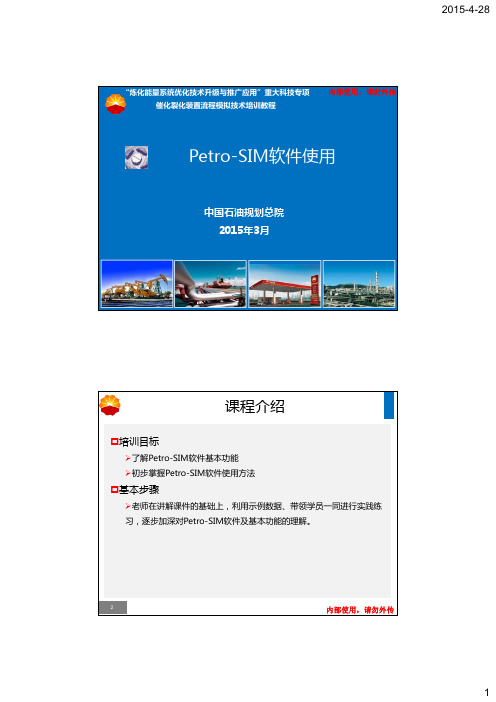
27
内部使用,请勿外传
二、PetroSIM环境及设定
基础环境-物性包(状态方程)
• 状态方程仅适用于非极性或弱极性组分(烃类、石油馏分以及N2、O2、 H2S等非烃气体等)
6
内部使用,请勿外传
3
2015-4-28
一、软件简介
1、流程模拟技术简介
2)分类 按模拟系统的应用范围可分为专用模拟系统和通用模拟系统2种。
类型
通用流程模 拟
炼油反应过 程模拟
化工反应过 程模拟
公用工程系 统模拟
主要软件产品名称
Petro-SIM(KBC)、AspenPlus(Aspen)、ROMeo (Invensys)
5
内部使用,请勿外传
一、软件简介
1、流程模拟技术简介
2)分类 按模拟对象的时态可分为稳态和动态2种。 •动态流程模拟系统
•不仅模拟稳态点的状态,还模拟了到达稳态点的动态过程(包括开停工和干扰 事故等); •模拟装置的控制系统及操作环境,如常规控制和DCS操作等; •模拟装置运转状态随时间的变化,中间步骤物料的累积及物流的过程滞后都是 仿真的内容。
2015-4-28
“炼化能量系统优化技术升级与推广应用”重大科技专项 催化裂化装置流程模拟技术培训教程
内部使用,请勿外传
Petro-SIM软件使用
中国石油规划总院 2015年3月
课程介绍
培训目标
¾了解Petro-SIM软件基本功能 ¾初步掌握Petro-SIM软件使用方法
Petrel中文操作手册(1-3)
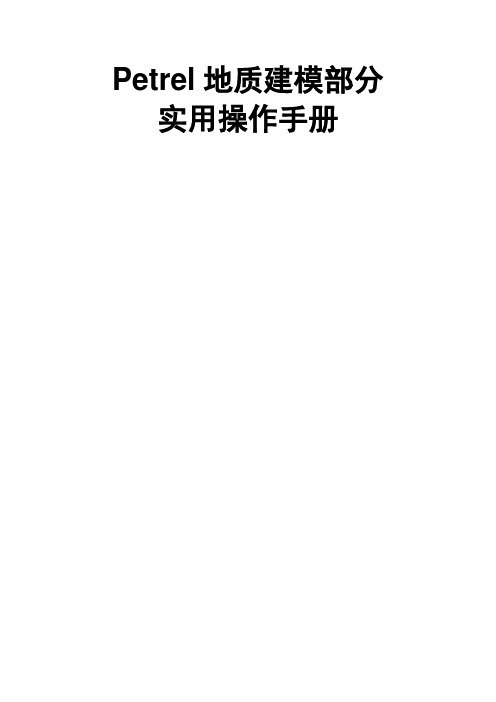
Petrel地质建模部分实用操作手册目录第一章Petrel简介 (1)1.1 关于本手册 (5)1.2 Petrel Workflow Tools功能简介 (6)1.3 安装并启动Perel (7)1.4 Perel用户界面简介 (8)1.5 菜单及工具条 (10)第二章数据格式说明及加载 (11)2.1 数据准备 (11)2.2 数据输入 (15)练习2-1 创建一个工区 (16)练习2-2 加载井数据 (16)练习2-3 加载分层数据 (20)练习2-4 加载地震数据 (21)2.3 编辑整理数据 (22)2.3.1 自动生成断层多变形 (22)2.3.2 生成/编辑Polygons (23)2.3.3 生成/编辑Surface (24)2.3.4 面体积计算 (27)2.4 井数据的管理 (27)2.4.1归类引擎(Saved searches) (28)2.4.2井滤波(well filter) (29)第三章聚类分析与井相关 (30)3.1 属性(地震、测井)聚类分析和判断 (30)3.2 井相关(Well Correlation) (37)第四章速度模型与域转换............................................................................. 错误!未定义书签。
4.1 构建速度模型.................................................................................. 错误!未定义书签。
4.2 时间-深度转换 ................................................................................ 错误!未定义书签。
第五章框架模型............................................................................................. 错误!未定义书签。
P60操作手册及安装说明

PETOR 60 中文软件操作说明一、登录中文系统双击桌面上的中文系统图标,在出现的登录窗口中输入检验者编号和密码,单击“登录”按钮进入程序。
点“退出”退出登录系统。
第一次登陆的时候,可以在编号中输入100,在密码中输入:system 如图1所示图1 用户登陆窗口二、输入病人资料进入程序后在左边的显示框中按回车键(Enter)出现病人资料录入窗口,这时输入病人对应的编号,按回车键(Enter)进入下一项逐一填写内容,在输入性别的时候可以输入性别编号:如输入1后按回车自动变为男,输入2后按回车自动变为女。
在输入科别的时候,可以输入在系统设置中的科别设置中的科别编号或科别缩写如:如果想输入门诊只需要输入MZ按回车就可以了,同样在输入标本类型和标本外观的时候只需要输入编号就可以了。
如果没有填写的内容了,按Alt+S键或者用鼠标单击“保存”保存病人资料。
如果要退出窗口按ESC 键或单击“返回”。
注意病人的标号必须和机器上的病人标本号相一致。
其界面如图2所示。
图2 病人资料输入界面三、修改病人检测结果程序中间窗口是病人的检测结果窗口,用键盘上的Tab键(用于两个窗口间的切换)或用鼠标单击窗口任意一处,然后按回车键(Enter)出现“指标结果窗口”,在指标序号(缩写)栏人填写所要修改或添加的序号(缩写),回车在指标结果栏内填写结果。
按ESC键退出指标结果窗口。
打印过的病人的结果不能修改,如要修改病人结果,需要先取消审核,按Ctrl+C键。
病人结果手工修改的界面如图3所示。
图3:结果修改窗口四、打印病人报告单个病人:用鼠标单击或用键盘上的光标键选定所要打印的病人,然后按右键中的结果打印或按F9进行打印。
批量打印:用鼠标选中第一个病人,再按住Ctrl同时用鼠标选中最后一个病人,按F10进行批量打印;用键盘上的光标键移到第一个病人上,再同时按下Shift+光标键选择所要打印的病人标本,最后按F10进行打印。
五、质控入库用鼠标选中所做的质控结果,一般每天的第一个标本为质控。
Petrel中文操作手册

Petrel软件实例操作流程目录第一章Petrel简介1.1安装并启动Petrel (01)1.2界面介绍 (02)1.3常用术语 (10)第二章Petrel处理流程介绍2.1数据准备 (15)2.2断层建模 (20)2.3 Pillar 网格化 (30)2.4创建层面网格 (35)2.5时深转换 (40)2.6细分地层 (42)2.7建立几何模型 (43)2.8离散化测井曲线 (44)2.9数据分析 (45)2.10相建模 (50)2.11属性建模 (62)2.12体积计算 (71)2.13绘图 (75)2.14井轨迹设计 (77)2.15油藏数值模拟的数据输入和输出 (80)第一章Petrel简介1.1安装并启动Petrel把安装盘放入光驱,运行Setup.exe程序,根据提示就可以顺利完成安装,在安装的过程中同时安装DONGLE的驱动程序,安装的过程中不要把DONGLE插入USB插槽,安装完毕,再插入DONGLE,如果LICENSE过期,请和我们技术支持联系,然后按下面的顺序打开软件。
1. 双击桌面上的Petrel图标启动Petrel。
2. 如果是第一次运行Petrel,将出现一个Petrel的介绍窗口。
3. 打开Gullfaks_Demo项目。
点击文件>打开项目,从项目目录中选择Gullfaks_2002SE.pet。
1.2界面介绍1.2.1菜单/ 工具栏与大多数PC软件一样,Petrel软件的菜单有标准的“文件”、“编辑”、“视图”、“插入”、“项目”、“窗口”、“帮助”等下拉菜单,以及一些用于打开、保存project的标准操作按钮。
在Petrel的显示窗口的右边是对应于操作进程的工具栏,这些工具是否有效取决于选择进程表中的哪个进程。
操作步骤1.点击上面工具栏中的每一项看会出现什么,你可以实践一些感兴趣的选项。
2.将鼠标放在工具栏中的按钮上慢慢移动,将会出现描述每一个按钮功能的文本出现。
petromod操作手册-中文

petromod操作手册-中文IES操作手册一维模拟流程一、建立PetroMod 1D模型(一)建立、编辑模拟井1、打开PetroMod 1D;选择左下角Project Dir:在弹出的菜单中给定要建立的一维模拟项目内名称和存放路径。
点击PetroMod1D,弹出PetroMod1D主窗口,在左侧表格下按右键——Insert well1(可更改井名如well1改为bs6,保存在pm1D下),Save All,然后分别设置每个井的各项参数。
作为模拟井输入,无法确定准确的实际坐标、完钻深度,一般情况下,以标定井的形式输入。
(设标定井:点——在出现的PetroWells树型窗口选well,在下方窗口List栏输入井名(如Test),点——在左边树型窗口选Test——Save——左下方选Edit,输入X、Y Depth——Apply——关闭并重打开PetroMod——拖到左侧,save )2、输入地质数据的基本信息:(1)输入层位自下而上(从深到浅排序)输入顶、底层位名。
如果模型已关闭,那么选择File ——Open——选择Pm1D下存储的井名;若模型打开状态,直接选择另一口井。
弹出上表,在Name一列的下方按实际地层的年代顺序输入层位深度或厚度(只需输入一项,另一项自动计算。
如输入深度,自动计算厚度;反之亦然),其中最上面的层位为地表层(不可更改)。
输入每套地层沉积的起、止时间(From、To)。
如果地层存在剥蚀,还需输入剥蚀发生的开始、结束时间。
剥蚀列(Colum)可以通过选择工具栏的在表格中显示。
再点击一次,表格中的剥蚀列隐藏。
建立层位模型时要对重点层系(生、储、盖层)进行劈分,程序缺省的劈分方式为等厚劈分,而实际情况并非如此,因此要作出需劈分层段内砂岩组/泥岩段的厚度图,再内插。
(2)输入岩性信息每套地层的岩性设定后,程序的岩性库自动指定了每种岩性的信息,如孔隙度、渗透率、密度等。
输入各层位的岩性类型,保存。
IES-petromod学习教程
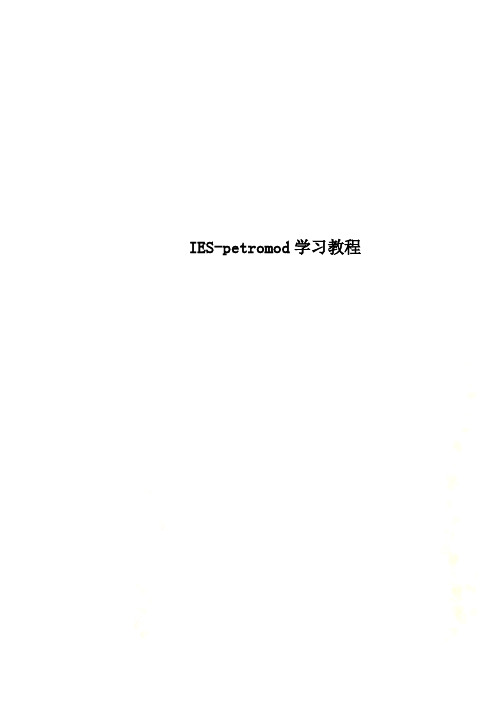
IES-petromod学习教程PetroMod 2D基本操作介绍第一章你必须知道的一些东西1.1 本说明包括的内容2D中主要介绍以下几个功能模块:1.SeisStrat 2D2.Input 2D3.Well Editor4.Simulator5.Viewer 2D1.2各模块功能一览1.3 初学提示如果SeisStrat 2D, DepoMap, MapExtract, and MapUtil显示为灰色,表明其不可用。
这是由于还没有Global Version设置好。
请选择Open Global Version或New Global Version进行设置,然后在运行。
1.4 PetroMod 2D操作流程对于2D盆地模拟来讲,我们主要做以下工作:1.创建地层构造格架。
主要是输入地震剖面解译的地震界面数据,并加入相关断层。
这是进行下面所有模拟工作的基础。
2.填充地层、断层、界面、岩性、烃源岩、油气系统组分和沉积时间等属性。
这是为模拟工作添加原材料。
生成模拟所需数据(pre-process input)。
上面三项工作是在SeisStrat2D->sketch中完成的。
在input->input 2D中编辑模拟数据。
主要是编辑一些趋势参数(trends : HF、SWI、PWD)。
到simulation中进行模拟工作。
主要是设定好动力学参数(kinetic)和油气流体模型(petroflow),然后进行模拟。
在output->viewer 2D中显示模拟结果。
主要是显示2D沉降史(各个时期都有)、热史、生烃史、迁移史等。
第二章具体实例教你玩转PetroMod 2D 实例一:输入数据创建地层构造格架。
1.1数据准备要求有ASCII data 数据,文件类型为*.dat类型。
可以用写字板打开并编辑相关数据。
格式如下:(多个层位就接着来,见具体实例文件)建议:将每个horizon数据都做成一个.dat文件。
最简单实用的petrel教程(超值)
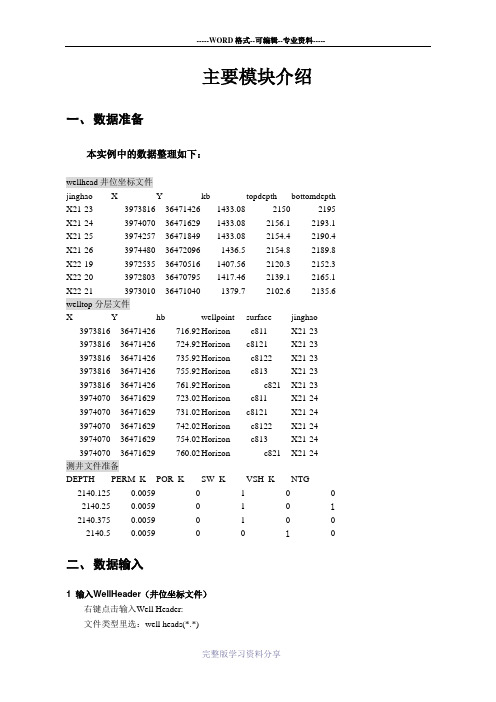
主要模块介绍一、数据准备本实例中的数据整理如下:wellhead井位坐标文件jinghao X Y kb topdepth bottomdepth X21-233973816364714261433.0821502195 X21-243974070364716291433.082156.12193.1 X21-253974257364718491433.082154.42190.4 X21-263974480364720961436.52154.82189.8 X22-193972535364705161407.562120.32152.3 X22-203972803364707951417.462139.12165.1 X22-213973010364710401379.72102.62135.6 welltop分层文件X Y hb wellpoint surface jinghao 397381636471426-716.92Horizon c811X21-23397381636471426-724.92Horizon c8121X21-23397381636471426-735.92Horizon c8122X21-23397381636471426-755.92Horizon c813X21-23397381636471426-761.92Horizon c821X21-23397407036471629-723.02Horizon c811X21-24397407036471629-731.02Horizon c8121X21-24397407036471629-742.02Horizon c8122X21-24397407036471629-754.02Horizon c813X21-24397407036471629-760.02Horizon c821X21-24测井文件准备DEPTH PERM_K POR_K SW_K VSH_K NTG 2140.1250.00590100 2140.250.0059010 1 2140.3750.00590100 2140.50.005900 1 0二、数据输入1 输入WellHeader(井位坐标文件)右键点击输入Well Header:文件类型里选:well heads(*.*)2 输入Well Tops(分层文件):右键点击Well Tops文件夹并选择Import (on Selection);文件类型里选:Petrel Well Tops (ASCII)3 输入输入Well Logs右键点击Wells文件夹,选择Import (on Selection);文件类型:well logs(ASCII)input Data logs specify logs to be load加载per,perm,sw vash,ntg 等数据。
IES-petromod学习教程
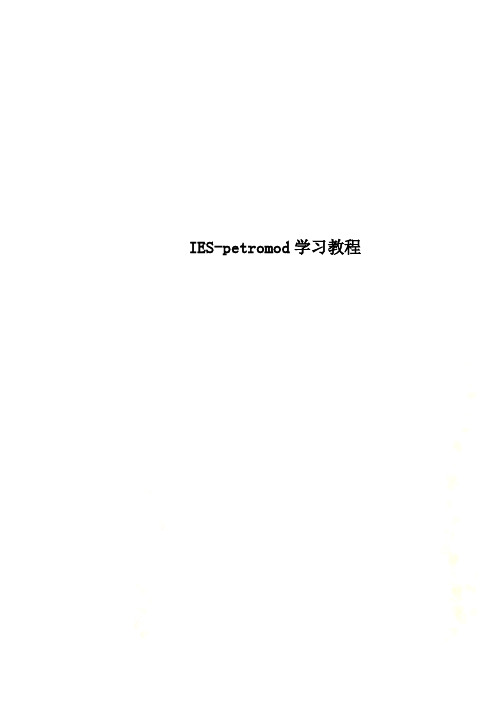
IES-petromod学习教程PetroMod 2D基本操作介绍第一章你必须知道的一些东西1.1 本说明包括的内容2D中主要介绍以下几个功能模块:1.SeisStrat 2D2.Input 2D3.Well Editor4.Simulator5.Viewer 2D1.2各模块功能一览1.3 初学提示如果SeisStrat 2D, DepoMap, MapExtract, and MapUtil显示为灰色,表明其不可用。
这是由于还没有Global Version设置好。
请选择Open Global Version或New Global Version进行设置,然后在运行。
1.4 PetroMod 2D操作流程对于2D盆地模拟来讲,我们主要做以下工作:1.创建地层构造格架。
主要是输入地震剖面解译的地震界面数据,并加入相关断层。
这是进行下面所有模拟工作的基础。
2.填充地层、断层、界面、岩性、烃源岩、油气系统组分和沉积时间等属性。
这是为模拟工作添加原材料。
生成模拟所需数据(pre-process input)。
上面三项工作是在SeisStrat2D->sketch中完成的。
在input->input 2D中编辑模拟数据。
主要是编辑一些趋势参数(trends : HF、SWI、PWD)。
到simulation中进行模拟工作。
主要是设定好动力学参数(kinetic)和油气流体模型(petroflow),然后进行模拟。
在output->viewer 2D中显示模拟结果。
主要是显示2D沉降史(各个时期都有)、热史、生烃史、迁移史等。
第二章具体实例教你玩转PetroMod 2D 实例一:输入数据创建地层构造格架。
1.1数据准备要求有ASCII data 数据,文件类型为*.dat类型。
可以用写字板打开并编辑相关数据。
格式如下:(多个层位就接着来,见具体实例文件)建议:将每个horizon数据都做成一个.dat文件。
Petrel2004软件实例操作流程7

2.使用其他方法,观察其变化:a. 点击3D 窗口,在工具栏中打开Process Dialog icon按钮.b. 打开Petrophysical Modeling 处理流程的Settings 标签在Output data range 右边点击 Estimate 按钮(将估计孔隙度的范围). 设定输出范围(例如. 0.1-0.25).c. 按 OK,观察模型的变化.(三)、随机性建模( 沉积相约束)一般情况下岩石物理模型要受沉积相的约束. 这将约束岩石物理数值. 很明显在泥岩背景下的地质沉积环境,如河流相沉积,主要是代表河道的网格拥有高的孔隙度值,并不是在整个层中平均化孔隙度值。
操作步骤1. 打开 Petrophysical Modeling 处理流程.2. 选择 Porosity 属性进行建模.3. 打开 Common settings 设置实现的数目10.4. 打开 Zone Settings ,选择 Zone1 进行建模,点击当前层的 Resetsettings ,按设置为缺省值.5. 选择Sequential Gaussian Simulation 方法.6. 单击 Facies 按钮选择 Fluvial Facies 模型,定义变差设置7. 定义其他相的变差设置.8. 打开Petrophysical Modeling 处理流程的设置标签,在Output data range 下点击 Estimate 定义 minimum 和 maximum 孔隙度值.对其他相作相同的操作.9. 按 OK .沉积相模型孔隙度模型10. 在 Properties 文件夹下, 右键单击,打开Calculator 标签. 选择所有的孔隙度实现,并计算他们的平均值.Mean_por=(por01+por02+por03+por04+por05+por06+por07+por08+por09)/911. 显示平均Porosity 模型,和Fluvial Facies 模型进行对比. 使用 Zone filter 只显示Zone1 层.(四)、随机性建模( 平面趋势图的约束)操作步骤1. 打开 Petrophysical Modeling 处理流程.2. 选择 Porosity 属性进行建模.3. 打开 Common settings 设置实现的数目10.4. 打开 Zone Settings ,选择 Zone1 进行建模,点击当前层的 Resetsettings ,按设置为缺省值.5. 选择Sequential Gaussian Simulation 方法.6. 打开Petrophysical Modeling 处理流程的设置标签,定义变差的变程,方向,在Output data range 下点击 Estimate 定义 minimum 和 maximum 孔隙度值.对其他相作相同的操作.7.建立孔渗饱模型时,我们除了可以用相约束,同时也可以利用其他的趋势面进行约束,具体的操作步骤为:a).打开Trend标签(见下图)b).把描述该层的空隙度的平面趋势图输进来c).按APPLY 键观察模型的变化8.在 Properties 文件夹下, 右键单击,打开Calculator 标签. 选择所有的孔隙度实现,并计算他们的平均值.Mean_por=(por01+por02+por03+por04+por05+por06+por07+por08+por09)/99.观察利用趋势图约束的效果和相约束效果的区别。
PetroMod盆地模拟软件教程
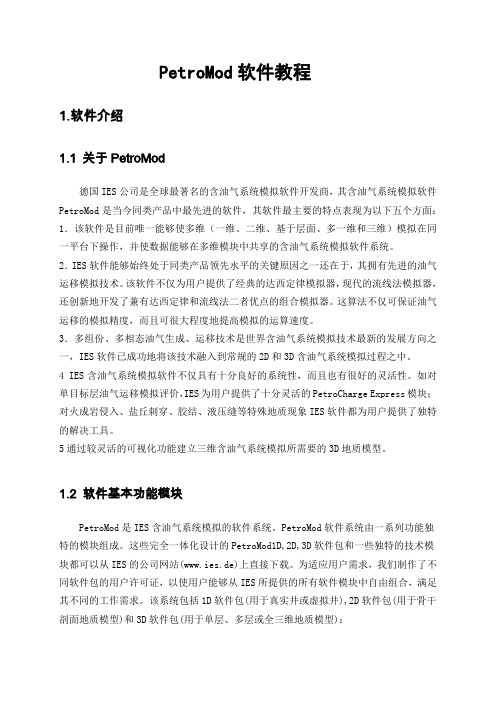
PetroMod软件教程1.软件介绍1.1 关于PetroMod德国IES公司是全球最著名的含油气系统模拟软件开发商,其含油气系统模拟软件PetroMod是当今同类产品中最先进的软件,其软件最主要的特点表现为以下五个方面:1.该软件是目前唯一能够使多维(一维、二维、基于层面、多一维和三维)模拟在同一平台下操作,并使数据能够在多维模块中共享的含油气系统模拟软件系统。
2.IES软件能够始终处于同类产品领先水平的关键原因之一还在于,其拥有先进的油气运移模拟技术。
该软件不仅为用户提供了经典的达西定律模拟器,现代的流线法模拟器,还创新地开发了兼有达西定律和流线法二者优点的组合模拟器。
这算法不仅可保证油气运移的模拟精度,而且可很大程度地提高模拟的运算速度。
3.多组份、多相态油气生成、运移技术是世界含油气系统模拟技术最新的发展方向之一,IES软件已成功地将该技术融入到常规的2D和3D含油气系统模拟过程之中。
4 IES含油气系统模拟软件不仅具有十分良好的系统性,而且也有很好的灵活性。
如对单目标层油气运移模拟评价,IES为用户提供了十分灵活的PetroCharge Express模块;对火成岩侵入、盐丘刺穿、胶结、液压缝等特殊地质现象IES软件都为用户提供了独特的解决工具。
5通过较灵活的可视化功能建立三维含油气系统模拟所需要的3D地质模型。
1.2 软件基本功能模块PetroMod是IES含油气系统模拟的软件系统。
PetroMod软件系统由一系列功能独特的模块组成。
这些完全一体化设计的PetroMod1D,2D,3D软件包和一些独特的技术模块都可以从IES的公司网站(www.ies.de)上直接下载。
为适应用户需求,我们制作了不同软件包的用户许可证,以使用户能够从IES所提供的所有软件模块中自由组合,满足其不同的工作需求。
该系统包括1D软件包(用于真实井或虚拟井),2D软件包(用于骨干剖面地质模型)和3D软件包(用于单层、多层或全三维地质模型):1D:包括PetroMod 1D Express和PetroMod 1D2D:包括PetroGen 2D和PetroFlow 2D3D:包括PetroCharge Express,PetroCharge,PetroGen 3D and PetroFlow 3D附加模块:PetroMod 2D TecLink and PetroRiskPetroMod 1DPetroMod 1D是新开发的一个软件包,它是IES PetroMod一体化的有机组成部分。
- 1、下载文档前请自行甄别文档内容的完整性,平台不提供额外的编辑、内容补充、找答案等附加服务。
- 2、"仅部分预览"的文档,不可在线预览部分如存在完整性等问题,可反馈申请退款(可完整预览的文档不适用该条件!)。
- 3、如文档侵犯您的权益,请联系客服反馈,我们会尽快为您处理(人工客服工作时间:9:00-18:30)。
Petrel软件实例操作流程目录第一章 Petrel简介一、安装并启动Petrel (01)二、界面介绍 (02)第二章 Petrel处理流程介绍一、数据准备 (07)二、断层建模 (14)三、Pillar Gridding (22)四、Make Horizon (27)五、深度转换(可选步骤) (32)六、Layering (34)七、建立几何建模 (35)八、数据分析 (36)九、相建模 (42)十、属性建模 (51)十一、体积计算 (60)十二、绘图 (64)十三、井轨迹设计 (66)十四、油藏数值模拟的数据输入和输出 (69)第一章 Petrel简介一、安装并启动Petrel把安装盘放入光驱,运行Setup.exe程序,根据提示就可以顺利完成安装,在安装的过程中同时安装DONGLE的驱动程序,安装的过程中不要把DONGLE插入USB插槽,安装完毕,再插入DONGLE,如果LICENSE过期,请和我们技术支持联系。
然后按下面的顺序打开软件。
1. 双击桌面上的Petrel图标启动Petrel。
2. 如果是第一次运行Petrel,在执行Petrel运行前会出现一个Petrel的介绍窗口。
3. 打开Gullfaks_Demo项目。
点击文件>打开项目,从项目目录中选择Gullfaks_2002SE.pet。
二、界面介绍(一)、菜单条 / 工具条与大多数PC软件一样,Petrel软件菜单条有标准的“文件”、“编辑”、“视图”、View等下拉菜单,以及一些用于打开、保存project的标准工具,在菜单条下面的工具条里还有更多工具。
在Petrel里,工具条还包含显示工具。
此外在第二个工具条里还有位于Petrel 项目窗口的右端的按钮,它具有附加的Petrel相关的功能。
后面的工具条称为功能条,这些工具是否有效取决于选择进程表中的哪个进程。
操作步骤1.点击上面工具条中的每一项看会出现什么。
你可以实践一些更感兴趣的选项。
2.将鼠标在第二个工具条中的按钮上慢慢移动。
将会出现描述每一个按钮功能的文本出现。
3.点击“What's This”按钮,然后再点击其它的某个按钮。
将会现该按钮的功能的更详细的描述。
(二)、Petrel资源管理器Petrel资源管理器(左上角)跟任何PC机上的windows资源管理器一样工作。
通过点击加号、减号可以打开和关闭文件夹。
注意Petrel资源管理器下面的卡片,这些卡片可以从一个文件夹移到另一个文件夹。
操作步骤1. 点击输入卡片。
2. 展开文件夹显示其内容。
3. 右键点击文件夹有效的选项,从选项列表中选择设置,弹出一个窗口,支持文件夹的几个有效功能选项。
4. 右键点击一个文件并选择设置,出现这个文件有关信息。
5. 点击Petrel资源管理器下面的Models卡片并浏览卡片下的文件。
右键点击其他项目并试验点击其他选项。
(三)、进程表进程列表是Petrel中可以被激活运行的处理命令。
操作步骤1.点击列表功能的某些功能,注意显示窗口右边的工具条如何变化。
工具条上的一个或两个按钮将发生变化。
你也可以注意到功能的名称是高亮显示的,意思是那个功能是被激活的。
2. 双击一个功能可以看到那个功能的对话框,这些对话框错综复杂地依赖于该功能。
浏览这个对话框的所有卡片。
查看其他进程的对话框。
(四)、显示窗口显示窗口是所有的图形显示的地方。
各种窗口都能够显示这部分内容。
例如3D、2D窗口、井剖面窗口(井相关)、解释窗口(地震解释), Map/Intersection窗口(绘图),等等。
操作步骤1.点击工具条上面的window菜单,一系列显示窗口类型被列在列表上。
在列表下面是当前被激活的显示窗口。
(五)、数据信息建立任何模型最重要的方面之一是理解这些数据和检查建模用的那些数据的质量。
在Petrel中有很多方法可以检查数据。
它们很多都是可视化的,可是有些是文本的也非常有用。
这些包含文件内容的清单,用编辑器可以浏览top picks 和统计表。
编辑Well Tops操作步骤1. Petrel有一个Well tops的编辑器。
2. 在Petrel资源管理器下的输入卡片下右键单击Well Tops文件夹并选择编辑器。
弹出一个包含Well tops所有有效信息的窗口。
3. 改变文件夹浏览所有数据,不要保存你的改变,浏览完毕关闭窗口。
4.部分或所有信息都可以被选择后直接复制粘贴到Excel中。
选择所要复制的行或列的对象然后点击copy按钮。
检查统计表不论输入数据,建立的新文件或检查别人的其他项目,你都应该检查重要文件的统计表,避免出现那些意想不到的错误。
操作步骤1.在Petrel资源管理器的输入卡片下,选择其中一个Surfaces进入设置对话框(右键点击文件选择设置)。
2.进入统计表单检查其范围及Z值的性质(正或负)。
3.检查其他文件的统计表。
4.检查文件夹中的统计表,弄清楚提供了什么信息。
测试well tops 文件夹。
(六)、可视化这里有多种显示窗口,有些经常使用,有些仅偶为一用。
这些练习为一些更为常用的显示工具提供了简明的介绍。
通过这种方式,您会在以后的练习中更加得心应手地使用这些显示器。
操作步骤1.打开3D显示窗,通过toggling on紧接其后的 the checkbox,会从 petrel的输入表单中显示一个文件。
2.点击位于功能栏顶端的View Mode(v)图标,在显示器上移动鼠标,会出现一只手型指示图标,此时您可以操纵显示器。
3.按鼠标左键并移动鼠标。
4.按住shift或control键,左击并移动鼠标。
5.同时按住shift 和control键,左击并移动鼠标。
6.按Escape键,注意此时指示键变为箭头标记, 通过点击Set Select/Pick Mode。
7.点击所显示中一项,使用箭头标记,注意阅读出现在窗口右底部的信息。
8.打开2D窗口,会显示出与3D窗口同样文件。
注意那些不同窗口中显示出的不同之处,而这些项目只是在选定各自不同窗口时才出现。
9.点击工具栏内的窗口按纽,选择tile vertical,将2D窗口置于3D窗口边上。
(七)、设置色彩,线宽,操作等。
在input和model tab里每个object都有与之相关的设置窗口。
您可以双击或右击,进入设置窗口,选择设置项目,然后在设置窗口定义显示设置,诸如线thickness,色彩,contour increment .操作,更换名称等。
操作步骤1.打开3D窗口,清除所有项目,将top tarbert surface 置入窗口。
2.在surface 上左击,选择设置,进入设置top tarbert surface 程序。
3.进入style 表单,注意您可以在此处定义contour increment 并设置线宽。
此外,您可以使用一种不变的颜色或某中表示深度的颜色显示surface.4.定义色彩表单,定义常用的颜色。
(八)、定义一个横截面(General Intersection)GI是在显示时通过数据切的一个面。
数据能被显示在这个面上。
使用下面的练习步骤将知道你怎么做。
操作步骤1.De-select您的所有数据并仅显示the Top Tarbert surface。
2.右击含有surfaces的文件夹选择插入General Intersection.一个平面会被插入穿过你的模型南北方向运行。
您可以进入相关的设置(右击选择设置)更改平面的颜色和透明度。
3.只要general intersection在运行,您就可以在Petrel窗口下端发现有相关平面的示范。
a.蓝色的盒子- Toggle Visualization on Plane,应该是个神奇的按纽,当它被定义为自动显示平面时会设计出大胆新奇的平面(不是在3D中)。
b. 这六个按钮捅咕哦模型给定的增量进行播放。
c.有四种图标供水平或垂直方向排列平面。
d. 要阅读兰色方框的内容首先点击What's This按钮并点击平面对齐。
e.剪刀可以用来任意修剪已显示的平面的前部或后部。
f.三个snappers图标可用来将平面放置于您想放到的地方。
4.确定平面方向:使用the Align East to West或Align Plane Vertically 工具。
5.从功能栏中选择Manipulate Plane图标,点击平面并沿着轴线拖动平面。
g. 要想往任何方向移动平面,只需在您移动平面时按住ctrl键。
注意旋转轴的位置取决于您开始操作时所点的平面上的位置。
6.使用Clip behind Plane工具作平面后部修剪。
7.在平面上列示数据。
h. 点击蓝色按纽,您会发现原先许多输入表单内(如已有相关数据时即为modle 表单)的白色盒子会变成蓝色i. 点击所有surface前面的兰色方框:Base Cretaceous, Top Tarbert, Top Ness and Top Etive。
j. 若要改变已显示平面表面的线的浓度,进入供GI用的设置窗口,在输入设置表单下改变表面宽度。
k. 注意在输入设置表单下有一个Ghost limit选项。
它通常用于instance when displaying interpreted lines from seismic on a plane.因为the interpreted lines可能与GI plane不一样。
ghost limit 可以详细说明平面周围的面积。
8.拖动平面穿过模型(记住,你必须激活Manipulate Plane图标让它移动)。
你也可以使用示范选项将平面左下移动穿过模型(向前/向后调动平面,向前/向后移动平面,停止)。
9.断开平面到你想要的位置:点击Snap Intersection Plane to 2 Points工具和点击Top Tarbert surface上的两点就可从这两点断开平面。
(九)、定义Vertical Well Section垂直剖面可以生成通过任意井轨迹或沿用户自己定义的多边界。
操作步骤:1.右击wells选择Create Vertical Well Intersection。
2.使用左下角的蓝色按纽显示如上段描述的关于the well intersection选项。
Toggle 蓝色按纽,Petrel 资源管理器中一些选项会变成蓝色,而任何蓝色选项都可在连井剖面中得到展示。
第二章 Petrel处理流程介绍一、数据准备(一)、数据类型介绍Petrel接受几乎所有的数据类型,注意带空格和Tab分界的数据都能通过普通ASCII浮点数读取,数据类型包括:Lines:2D、3D地震线,从地震体解释的断层(fault polygons 和 fault sticks) 和来自别的二维图形系统的多边形(有或没有Z值)。
